
Nem tudom eltávolítani a mappát a számítógépről: mit tegyek? Hogyan lehet törölni egy sikertelen mappát, amely nem törekszik a Windows 7, 8, 10, XP -ben? Hogyan lehet eltávolítani a mappát, ha azt írja, hogy egy másik programban nyitva van?
A cikk számos módszert ír le a mappa törlésére, amelyet nem távolítanak el.
Navigáció
- Milyen módszerekkel távolíthatja el a számítógépről, nem távolította el a mappát?
- Törölje a mappát a számítógép újraindításával
- A rendszer ellenőrzése után törölje a fel nem fedezett mappát
- A mappát a vírusok miatt nem távolítják el
- Konfigurálja a mappát
- Töröljön egy nem fedezett mappát a harmadik parti programok segítségével
- Videó: Hogyan lehet törölni egy mappát vagy fájlt, amelyet nem törölnek? Éppen!
Sok felhasználó gyakran olyan helyzetben áll szemben, amikor nem tudnak eltávolítani egy adott mappát a számítógépről. Ennek számos oka lehet, és ennek megfelelően a probléma megoldásának módszerei is eltérőek. Ebben az áttekintésben megvizsgáljuk ezeket a módszereket, és megtudjuk, hogyan lehet törölni az indokolatlan mappákat a rendszerből " Windows XP/7/8/10»Egy adott rendszerhiba esetén.
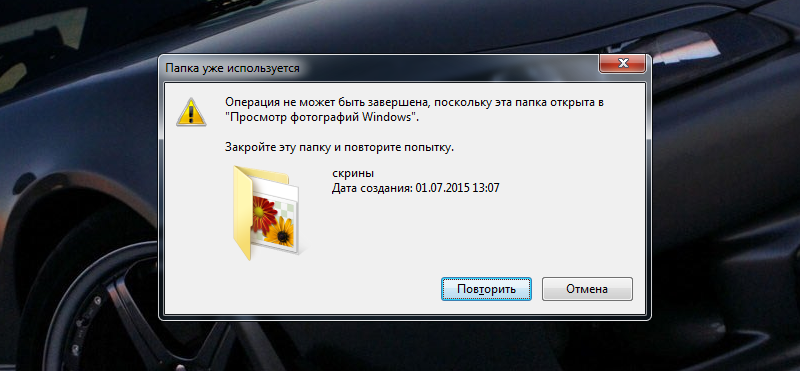
Nem tudom eltávolítani a mappát a számítógépről, mit kell tenni a nem stabil mappának, amely nem távolodik el a Windows 7, 8, 10, XP -ben, hogyan lehet eltávolítani a mappát, ha azt írja, hogy egy másik programban nyitva van
Milyen módszerekkel távolíthatja el a számítógépről, nem távolította el a mappát?
Felsorolhat számos alapvető módszert, amelyek segítenek eltávolítani a mappát, ha a hagyományos módszerekben nem hajlandó eltávolítani:
- A számítógép újraindításához
- Ellenőrizze a rendszert
- A vírusok törlése
- Konfigurálja a mappát
- Törölje a mappát a harmadik parti programok segítségével
Törölje a mappát a számítógép újraindításával
Kezdjük egy egyszerűvel. Ha megpróbálta eltávolítani a mappát, de az eltávolítási folyamat helyett egy olyan üzenet ablakot látott, amelyben az eltávolítás lehetetlen, akkor valamilyen rendszerhiba történt. Valószínűleg ezt a mappát a számítógép bármely programja használja, amely blokkolja az eltávolítási folyamatot.
A leghatékonyabb módszer ebben az esetben a számítógép vagy a laptop újraindítása. Az újraindításkor az összes program és sofőr befejezi munkáját és a rendszert " ablakok"Elölről kezd. Ez az egész titok.
Azt tanácsoljuk, hogy indítsa újra a számítógépet egy standard módszerrel, amint azt az alábbi képernyőképen látható (például " Windows 7" - A Windows más verzióiban az újraindítás nagyjából azonos). Ebben az esetben elmenti az összes beállítást és dokumentumot, a rendszert normál módban újraindítják. Ne nyomja meg a rendszeregység újraindítás gombját.
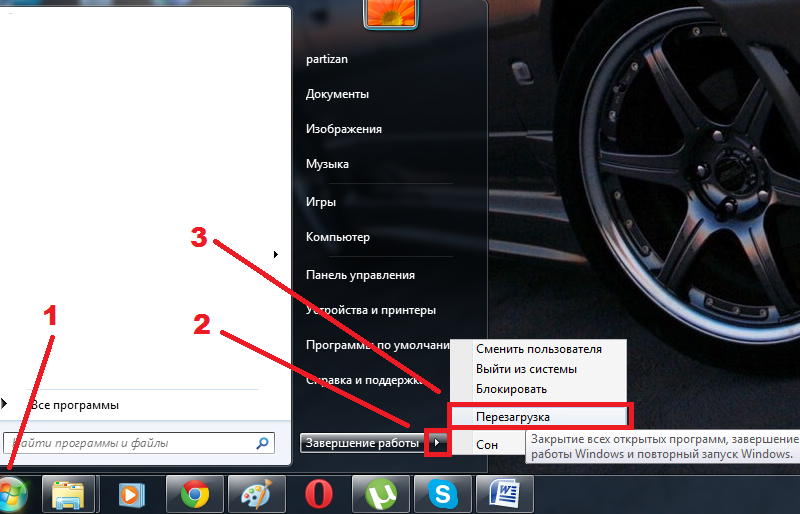
A rendszer ellenőrzése után törölje a fel nem fedezett mappát
Ha nem kívánja folyamatosan újraindítani a rendszert, és „bölcs” módszereket használni, akkor egyszerűen ellenőrizheti, hogy melyik programot használja, és bezárja ezt a programot.
Adunk néhány példát. Tegyük fel, hogy úgy döntött, hogy eltávolítja a skype -t. De ugyanakkor nem a Deinstal standard módszerét alkalmazta, hanem egyszerűen megpróbálta törölni azt a mappát, amelyben a Skype program található.
Tehát a rendszermappákba ment:
- Találtunk egy mappát a Skype -val
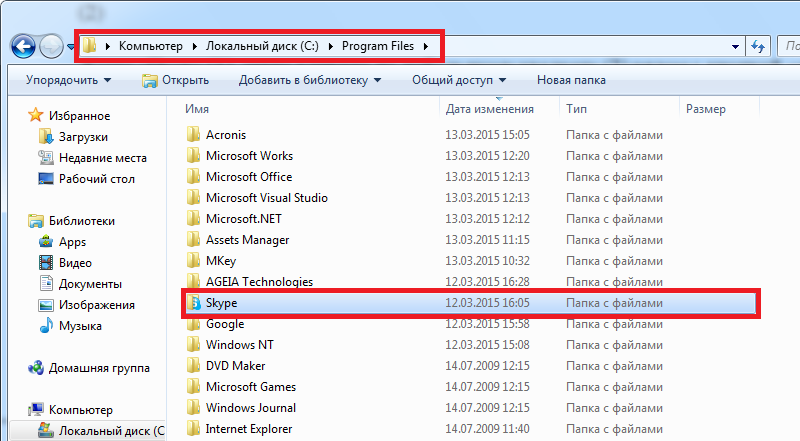
Nem tudom eltávolítani a mappát a számítógépről, mit kell tenni a nem stabil mappának, amely nem távolodik el a Windows 7, 8, 10, XP -ben, hogyan lehet eltávolítani a mappát, ha azt írja, hogy egy másik programban nyitva van
- És úgy döntöttek, hogy eltávolítják ezt a mappát, majd láttak ilyen képet. Nem nehéz kitalálni, hogy ezt a mappát a Skype program használja.
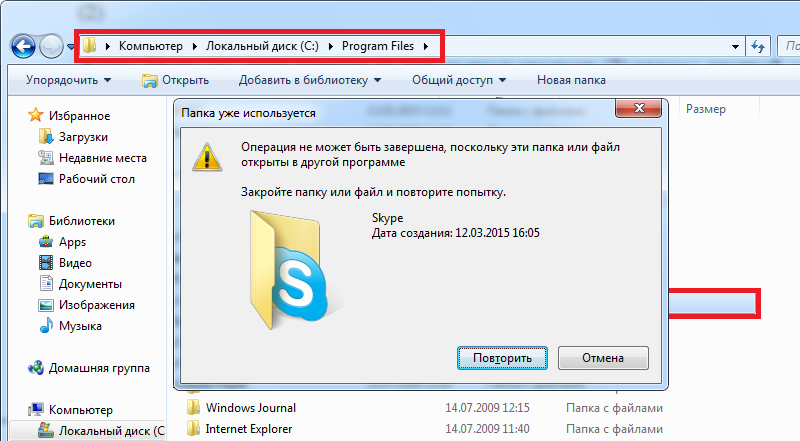
Nem tudom eltávolítani a mappát a számítógépről, mit kell tenni a nem stabil mappának, amely nem távolodik el a Windows 7, 8, 10, XP -ben, hogyan lehet eltávolítani a mappát, ha azt írja, hogy egy másik programban nyitva van
- Ez azt jelenti, hogy a Skype ebben a pillanatban egy számítógépen indul, ezért lehetetlen eltávolítani azt a mappát, amelyben található. A Skype program munkája rögzített " Feladat diszpécser"(Három gomb megnyomásával kezdődik: Ctrl, Váltás és KILÉPÉS).
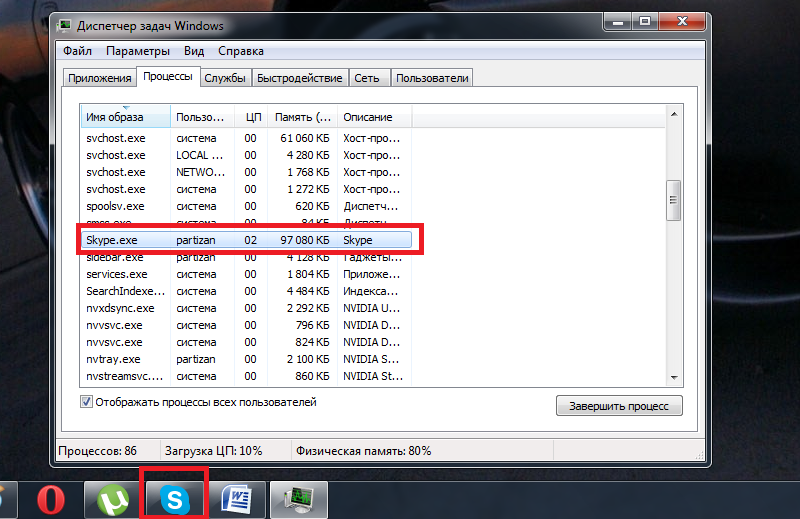
Nem tudom eltávolítani a mappát a számítógépről, mit kell tenni a nem stabil mappának, amely nem távolodik el a Windows 7, 8, 10, XP -ben, hogyan lehet eltávolítani a mappát, ha azt írja, hogy egy másik programban nyitva van
- Ugyanabban a " Feladatkezelő»A Skype munkáját befejezheti. Kattintson a jobb egérgombbal Skype.exe"És majd kattintson a gombra" Fejezze be a folyamatot».
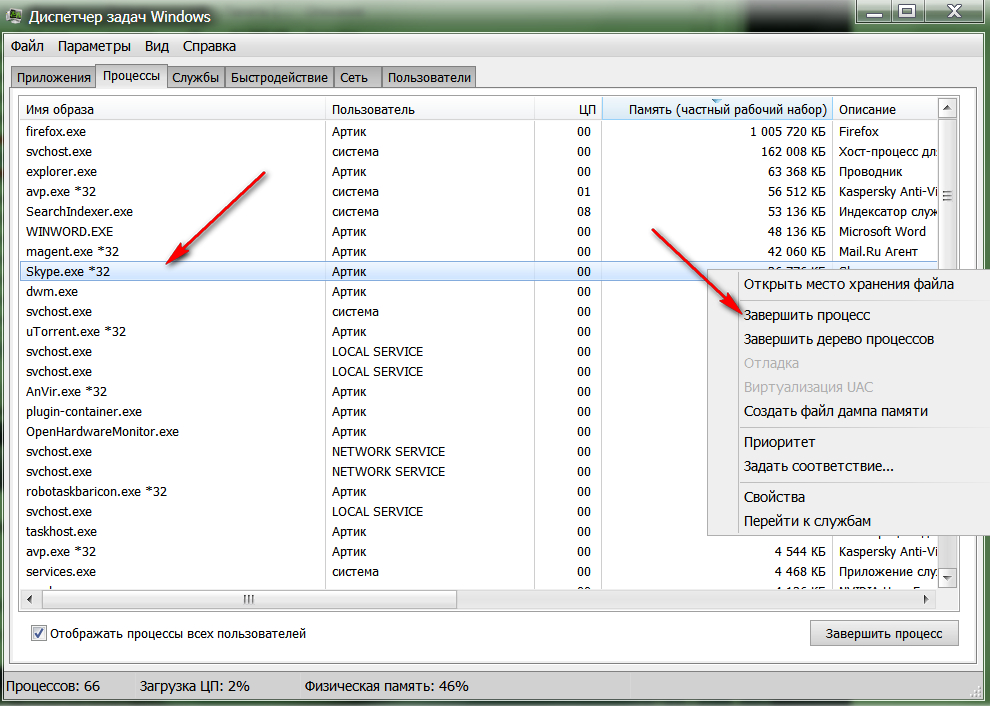
Nem tudom eltávolítani a mappát a számítógépről, mit kell tenni a nem stabil mappának, amely nem távolodik el a Windows 7, 8, 10, XP -ben, hogyan lehet eltávolítani a mappát, ha azt írja, hogy egy másik programban nyitva van
Ez minden. A Skype program befejezi a munkáját, majd nyugodtan eltávolíthatja azt a mappát, amelyben volt. Ugyanígy törölhet más mappákat. De ez a módszer csak akkor fog működni, ha pontosan tudja, melyik program használ egy adott mappát.
A mappát a vírusok miatt nem távolítják el
A mappát gyakran nem távolítják el bizonyos rosszindulatú programok jelenléte miatt a számítógépen. Mellesleg, a vírusok nemcsak az internetről, hanem, mint tudod, lemezről vagy flash meghajtóról is eshetnek a számítógépen. Lehetséges, hogy ez történt az Ön esetében.
Ebben az esetben ellenőriznie kell a flash meghajtót egy víruskereső programmal:
- Futtassa a vírus vírusát, és szkennelje be a flash meghajtót. Ha a vírusokat nem találták (nem minden vírust lehet kimutatni vírusvilágúakkal), akkor a Flash meghajtót formáznia kell. Kattintson a Flash meghajtón, majd - BE "Kattintson a jobb gombbal Formátum».
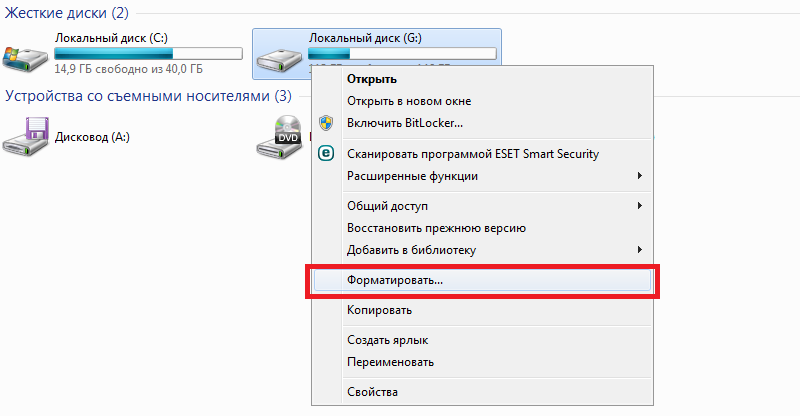
Nem tudom eltávolítani a mappát a számítógépről, mit kell tenni a nem stabil mappának, amely nem távolodik el a Windows 7, 8, 10, XP -ben, hogyan lehet eltávolítani a mappát, ha azt írja, hogy egy másik programban nyitva van
- Ezután állítsa be a formázási folyamatot a képernyőképen látható módon
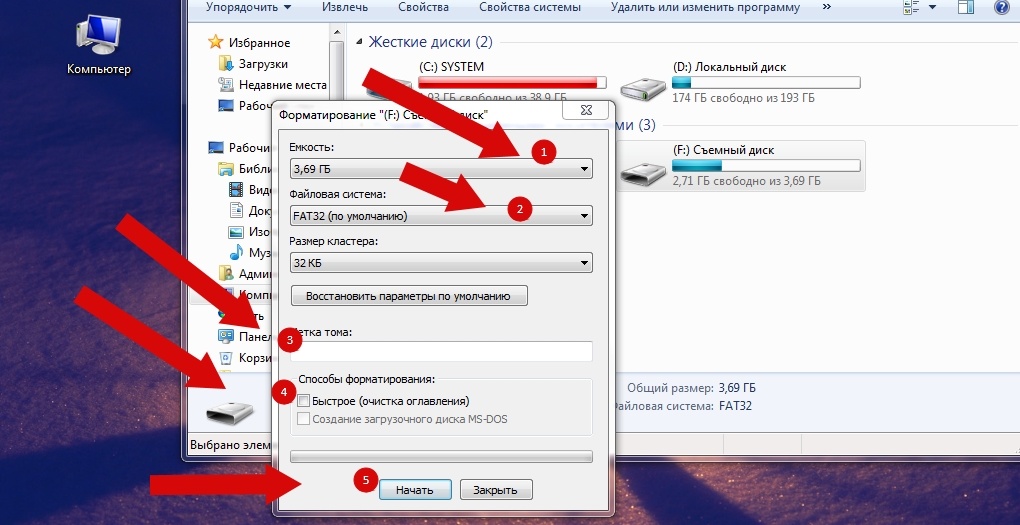
Nem tudom eltávolítani a mappát a számítógépről, mit kell tenni a nem stabil mappának, amely nem távolodik el a Windows 7, 8, 10, XP -ben, hogyan lehet eltávolítani a mappát, ha azt írja, hogy egy másik programban nyitva van
Konfigurálja a mappát
A legjobb a mappák beállítása, ha otthoni hálózattal rendelkezik, és a számítógépet más PC -kkel kombinálják. Konfigurálhatja a mappákat, hogy senki sem törölje azokat, vagy csak személyesen törölheti azokat.
Ez következik:
- Kattintson a mappára a jobb gombbal és az ablakban, kattintson a " Tulajdonságok»
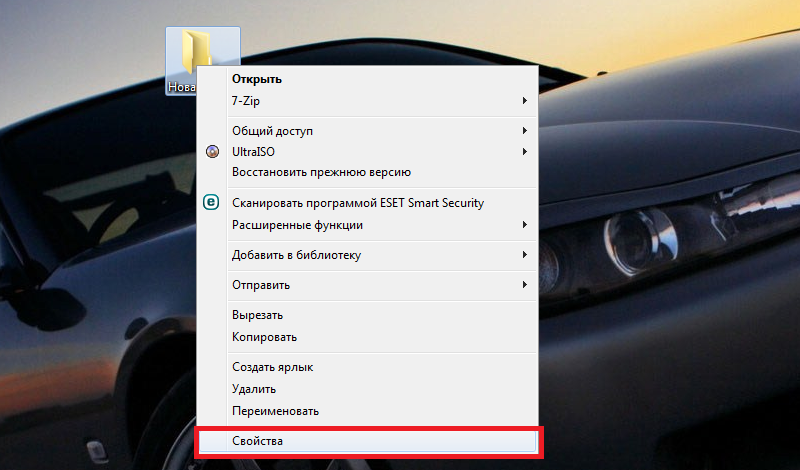
Nem tudom eltávolítani a mappát a számítógépről, mit kell tenni a nem stabil mappának, amely nem távolodik el a Windows 7, 8, 10, XP -ben, hogyan lehet eltávolítani a mappát, ha azt írja, hogy egy másik programban nyitva van
- Ezután lépjen a fülre " Biztonság"És kattintson a gombra" Emellett»
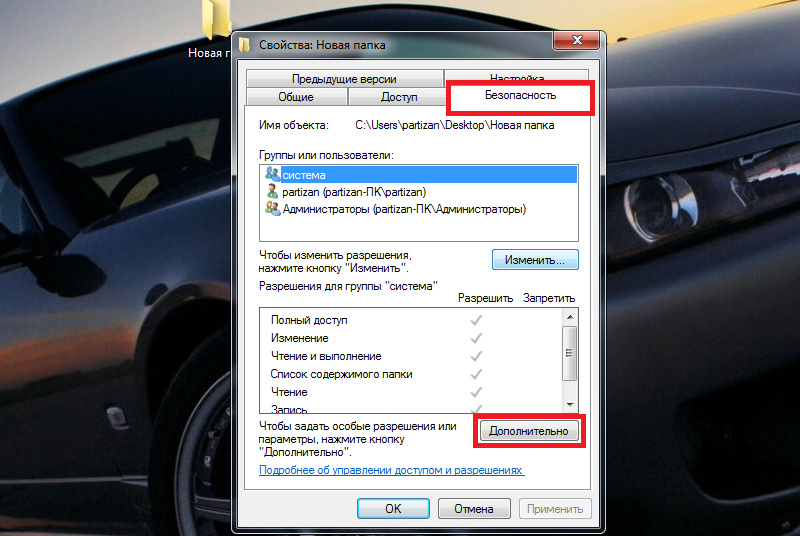
Nem tudom eltávolítani a mappát a számítógépről, mit kell tenni a nem stabil mappának, amely nem távolodik el a Windows 7, 8, 10, XP -ben, hogyan lehet eltávolítani a mappát, ha azt írja, hogy egy másik programban nyitva van
- A „Megbontás” lap új ablakában kattintunk a következőre ” Változási engedélyek»
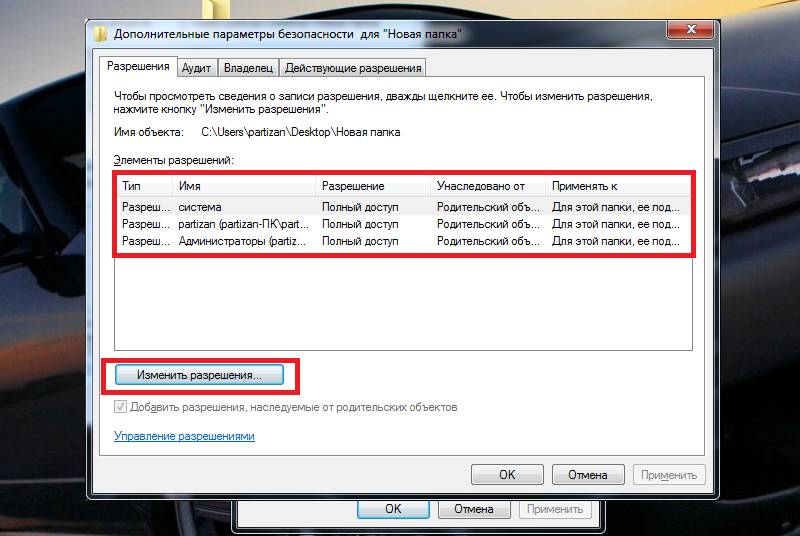
Nem tudom eltávolítani a mappát a számítógépről, mit kell tenni a nem stabil mappának, amely nem távolodik el a Windows 7, 8, 10, XP -ben, hogyan lehet eltávolítani a mappát, ha azt írja, hogy egy másik programban nyitva van
- Ezután kattintson a " változás»
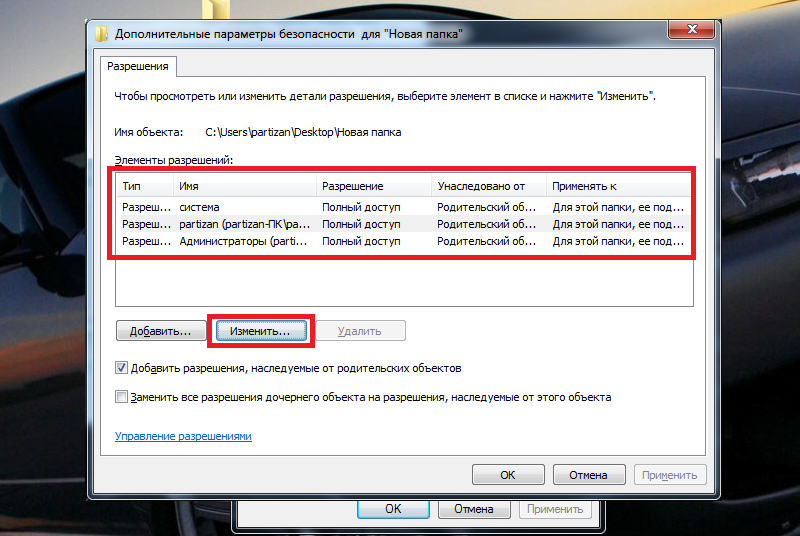
Nem tudom eltávolítani a mappát a számítógépről, mit kell tenni a nem stabil mappának, amely nem távolodik el a Windows 7, 8, 10, XP -ben, hogyan lehet eltávolítani a mappát, ha azt írja, hogy egy másik programban nyitva van
- Ennek eredményeként a hajnalt felteszjük vagy eltávolítjuk, amint az a képernyőképen látható, és kattintson " rendben»
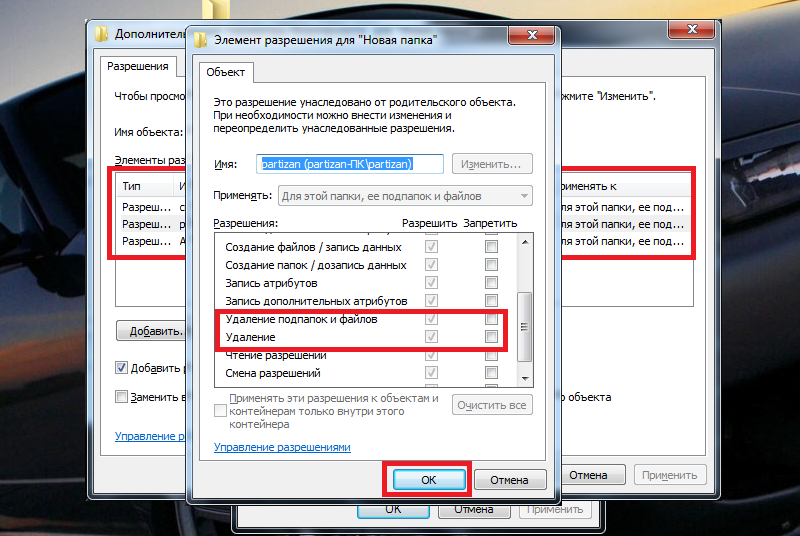
Nem tudom eltávolítani a mappát a számítógépről, mit kell tenni a nem stabil mappának, amely nem távolodik el a Windows 7, 8, 10, XP -ben, hogyan lehet eltávolítani a mappát, ha azt írja, hogy egy másik programban nyitva van
Töröljön egy nem fedezett mappát a harmadik parti programok segítségével
A más folyamatok által elfoglalt mappától való megszabadulás legkényelmesebb és leggyorsabb módja a speciális programok használata. Az egyik ilyen legjobb program a "" Feloldó". Töltse le és telepítse ezt a programot a számítógépre. Szabad és súlya egy kicsit.
Ezután adjunk egy példát az instabil mappa eltávolítására:
- Kattintson a mappára a jobb gombbal, és a Megnyitás menüben kattintson az elemre " Feloldó»
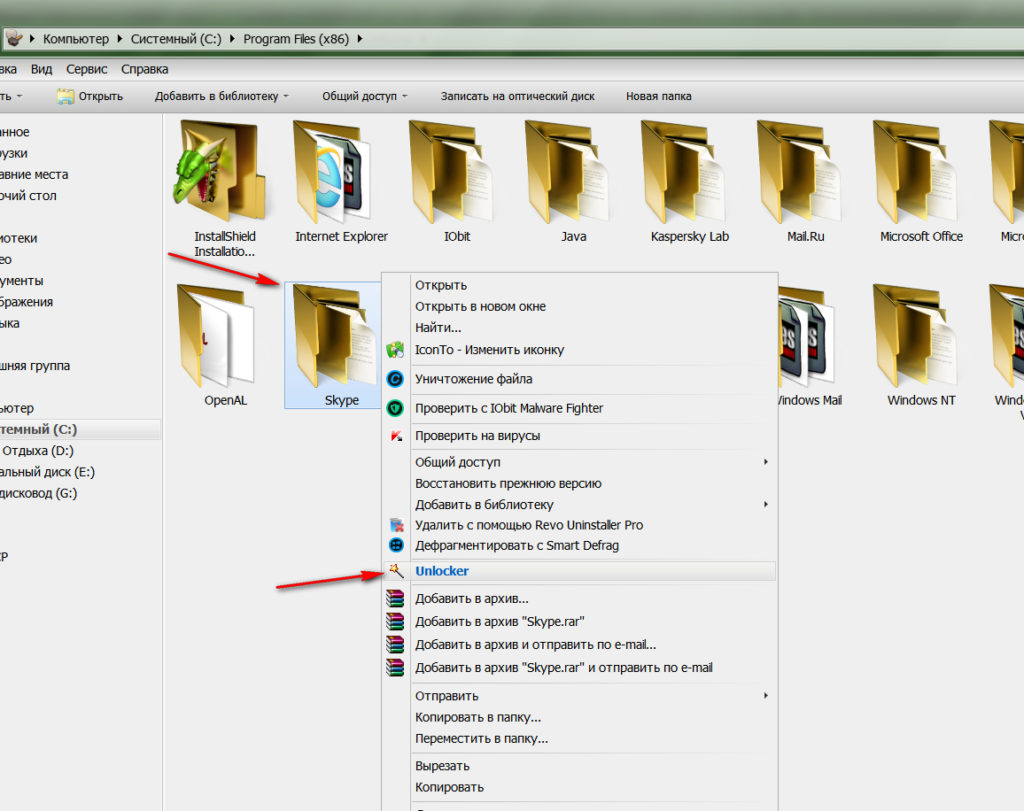
Nem tudom eltávolítani a mappát a számítógépről, mit kell tenni a nem stabil mappának, amely nem távolodik el a Windows 7, 8, 10, XP -ben, hogyan lehet eltávolítani a mappát, ha azt írja, hogy egy másik programban nyitva van
- Megnyílik egy programablak, amelynek listája van a mappa törlésének zavaró listájával. Nyomja meg a " Nyisd ki mindent". Ezután nyugodtan eltávolíthatja a korábban független mappát.
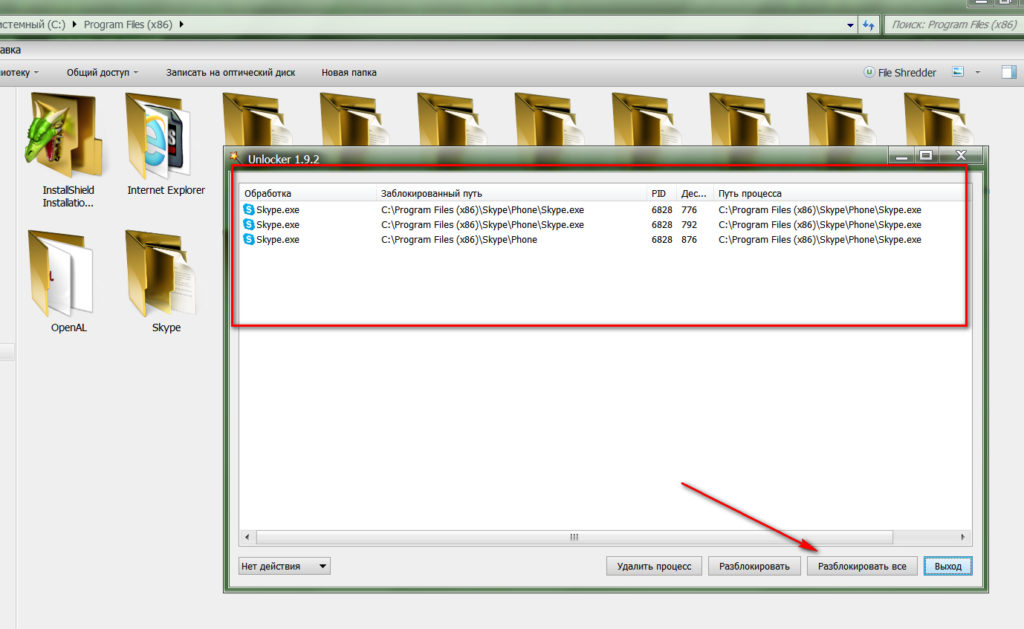
Nem tudom eltávolítani a mappát a számítógépről, mit kell tenni a nem stabil mappának, amely nem távolodik el a Windows 7, 8, 10, XP -ben, hogyan lehet eltávolítani a mappát, ha azt írja, hogy egy másik programban nyitva van
